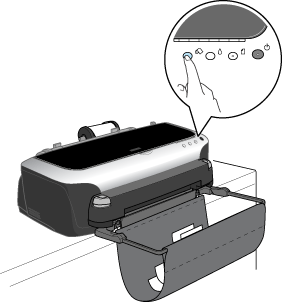Come fare per... / Uso della taglierina automatica per carta con alimentazione a rullo
Uso della taglierina automatica per carta con alimentazione a rullo
 Per utenti Windows
Per utenti Windows
 Per utenti Macintosh
Per utenti Macintosh
Di seguito viene descritta la procedura per la stampa su carta con alimentazione a rullo utilizzando la taglierina. Le operazioni dall'impostazione del driver della stampante alla fase di taglio sono quelle sotto indicate.
Per utenti Windows
 |
Nota:
|
 | -
Quando si stampa su carta con alimentazione a rullo, utilizzare le opzioni Ordine inverso o Rotazione di 180 gradi°. Non è inoltre possibile selezionare Massimo o Centrato come impostazioni di Area stampabile o utilizzare le funzioni del menu Layout.
|
 | -
Non selezionare PhotoEnhance nel software della stampante, in quanto potrebbero risultarne degli spazi vuoti nella stampa finale.
|
Dopo aver caricato la carta con alimentazione a rullo nella stampante, attenersi ai passaggi che seguono per configurare il software della stampante per la stampa.
 |
Aprire il file da stampare nell'applicazione appropriata.
|
 |
Accedere al software della stampante dall'interno dell'applicazione.
|
 |  |
Nota:
|
 |  |
Per ulteriori informazioni sull'accesso al software, fare riferimento al manuale utente dell'applicazione. Nella maggior parte delle applicazioni è possibile scegliere Stampa direttamente dal menu File, quindi si accede al software della stampante facendo clic sul pulsante Proprietà.
|
 |
Fare clic sulla scheda Carta , selezionare Carta in rotolo come impostazione di Origine carta, quindi selezionare le dimensioni di pagina appropriate.
|
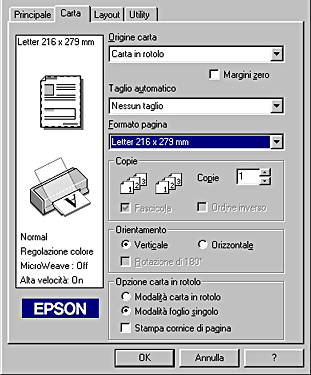
 |  |
Nota:
|
 |  |
Non selezionare Foglio singolo come impostazione di Origine carta nel software della stampante quando nell'alimentatore è caricata della carta con alimentazione a rullo. In questo modo verrebbe alimentata della carta senza reale necessità dopo ciascun lavoro di stampa. Se si è già avviata la stampa, annullare il lavoro di stampa dal software della stampante come descritto in Annullamento della stampa. Attendere che la stampante termini di stampare e di alimentare la carta. Tagliare la carta sul retro della stampante, quindi spegnere la stampante. La carta rimanente viene espulsa in funzione dell'opzione selezionata nella casella di riepilogo Taglio automatico.
|
 |
Selezionare il tipo di taglio dalla casella di riepilogo Taglio automatico.
|
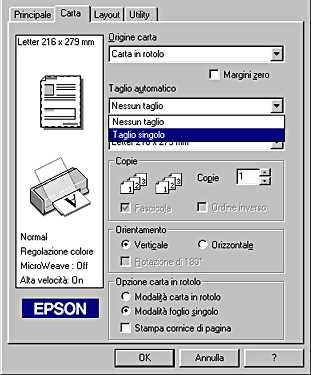
Le impostazioni di Taglio automatico sono le seguenti:
|
Nessun taglio
|
La taglierina non entra in azione.
|
|
Taglio singolo
|
La carta viene tagliata sul confine tra le immagini (giunzione tra pagine). Tuttavia, la posizione di taglio potrebbe leggermente spostarsi.
|
|
Taglio doppio
|
Se si è selezionato Taglio singolo ma non si è soddisfatti dallo spazio lasciato dalla posizione di taglio, selezionare Taglio doppio. In questo modo, lo spazio tra le immagini viene esteso e la carta viene tagliata due volte all'interno di tale spazio. Il taglio doppio comporta l'avanzo di una striscia di carta di 18 mm. Taglio doppio è selezionabile soltanto quando si stampa con l'impostazione Margini zero selezionata.
|
 |  |
Nota:
|
 |  | -
È possibile selezionare Taglio automatico dopo aver montato la taglierina e aver selezionato Carta in rotolo come impostazione di Origine carta.
|
 |
Eseguire le impostazioni nel riquadro Opzione carta in rotolo nella parte inferiore della finestra di dialogo.
|

Le impostazioni del riquadro Opzione carta in rotolo sono le seguenti:
|
Modo banner
|
Selezionare questo modo quando si desidera stampare dati multipagina come dati in continuo su carta con alimentazione a rullo, piuttosto che su singole pagine. Quando si seleziona questa casella di controllo, la casella di controllo Salva carta in rotolo è abilitata.
|
|
Modalità foglio singolo
|
Selezionare questo modo quando si desidera stampare dati multipagina come singole pagine piuttosto che come dati in continuo. Quando si seleziona questa casella di controllo, la casella di controllo Stampa cornice di pagina è abilitata.
|
|
Salva carta in rotolo
|
Selezionare questa casella di controllo per risparmiare la carta con alimentazione a rullo. Quando la casella di controllo è selezionata, la parte vuota dell'ultima pagina del documento non viene alimentata nella stampante. Questa funzione è disponibile esclusivamente quando sono selezionate le impostazioni Nessun taglio e Modo banner e non risulta disponibile quando si esegue il taglio con la taglierina.
|
|
Print page frame
|
Selezionare questa casella di controllo per stampare una linea sulla carta con alimentazione a rullo tra le pagine di un documento di più pagine, a indicare dove eseguire il taglio della carta. Questa funziona risulta utile quando non è chiaro il termine della pagina o per individuare il punto di taglio dopo l'ultima pagina stampata. Questa funzione è disponibile esclusivamente quando sono selezionate le impostazioni Nessun taglio e Modalità foglio singolo e non risulta disponibile quando si esegue il taglio con la taglierina.
|
 |
Andare al menu Principale e selezionare il tipo di supporto.
|
 |
Fare clic su OK per chiudere il software della stampante e stampare il documento.
|
 |
Quando il lavoro di stampa viene eseguito, attendere che la stampante stampi l'ultima pagina e interromperne il funzionamento.
|
Quando si stampano due o più pagine, ciascuna stampa viene automaticamente tagliata ad eccezione dell'ultima pagina.
Quando si stampa una sola pagina, la stampa non viene tagliata.
Quando è selezionata l'impostazione Nessun taglio nella casella di riepilogo Taglio automatico, la carta viene espulsa senza essere tagliata.
 |  |
Nota:
|
 |  |
Quando è selezionata l'impostazione Taglio doppio nella casella di riepilogo Taglio automatico, la stampante stampa un margine tra le stampe. Al fine di tagliare le stampe in due punti, vengono lasciati spazi di 18 mm.
|
 |
Premere il tasto di alimentazione a rullo  per tagliare l'ultima pagina. per tagliare l'ultima pagina.
|
Quando è selezionata l'impostazione Nessun taglio nella casella di riepilogo Taglio automatico, la carta viene tagliata con bordi bianchi sul margine delle immagini di stampa.
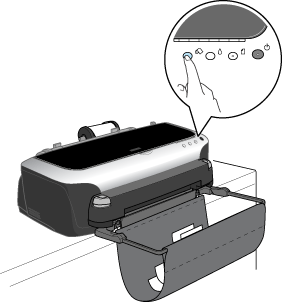
Dopo aver eseguito il taglio delle stampe, la stampante carica la carta con alimentazione a rullo riportandola in posizione di stampa e inizia a stampare il successivo lavoro nella coda di stampa (se presente).

[Inizio]
Per utenti Macintosh
 |
Nota:
|
 | -
Le procedure descritte nella presente sezione possono variare a seconda dell'applicazione in uso. Per ulteriori informazioni, controllare il manuale utente dell'applicazione.
|
 | -
Quando si stampa su carta con alimentazione a rullo, non è possibile utilizzare le impostazioni Ordine inverso o Rotazione di 180 gradi°, selezionare Massimo o Centrato come impostazione di Area stampabile o utilizzare le funzioni della finestra di dialogo Layout.
|
 | -
Non selezionare PhotoEnhance nel software della stampante, in quanto potrebbero risultarne degli spazi vuoti nella stampa finale.
|
Dopo aver caricato la carta con alimentazione a rullo nella stampante, assicurarsi di selezionare Stylus Photo 2100 in Scelta risorse prima di procedere. Per configurare il software della stampante per la stampa, attenersi alla procedura descritta di seguito.
 |
Aprire il file da stampare nell'applicazione appropriata.
|
 |
Aprire il software della stampante.
|

 |  |
Nota:
|
 |  |
Nella maggior parte delle applicazioni, è possibile effettuare tale operazione scegliendo Formato di stampa (o Imposta stampante) dal menu Archivio.
|
 |
Selezionare Carta in rotolo come Origine carta ed effettuare l'impostazione appropriata di Formato carta. È possibile selezionare un formato carta predefinito o creare un formato carta personalizzato.
|

 |  |
Nota:
|
 |  |
Non selezionare Foglio singolo come impostazione di Origine carta nel software della stampante quando nell'alimentatore è caricata della carta con alimentazione a rullo. In questo modo verrebbe alimentata della carta senza reale necessità dopo ciascun lavoro di stampa. Se si è già avviata la stampa, annullare il lavoro di stampa dal software della stampante come descritto in Annullamento della stampa. Attendere che la stampante termini di stampare e di alimentare la carta. Tagliare la carta sul retro della stampante, quindi spegnere la stampante. La carta rimanente viene espulsa.
|
 |
Selezionare il tipo di taglio dalla casella di riepilogo Taglio automatico.
|

Le impostazioni di Taglio automatico sono le seguenti:
|
Nessun taglio
|
La taglierina non entra in azione.
|
|
Taglio singolo
|
La carta viene tagliata sul confine tra le immagini (giunzione tra pagine). Tuttavia, la posizione di taglio potrebbe leggermente spostarsi.
|
|
Taglio doppio
|
Se si è selezionato Taglio singolo ma non si è soddisfatti dallo spazio lasciato dalla posizione di taglio, selezionare Taglio doppio. In questo modo, lo spazio tra le immagini viene esteso e la carta viene tagliata due volte all'interno di tale spazio. Il taglio doppio comporta l'avanzo di una striscia di carta di 18 mm. Taglio doppio è selezionabile soltanto quando si stampa con l'impostazione Margini zero selezionata.
|
 |  |
Nota:
|
 |  | -
È possibile selezionare Taglio automatico dopo aver montato la taglierina e aver selezionato Carta in rotolo come impostazione di Origine carta.
|
 |
Effettuare eventuali altre impostazioni in base alle proprie esigenze. Per informazioni dettagliate, consultare la tabella riportata di seguito. Al termine delle operazioni, fare clic su OK.
|

Le impostazioni del riquadro Opzione carta in rotolo sono le seguenti:
|
Modo banner
|
Selezionare questo modo quando si desidera stampare dati multipagina come una stampa in continuo su carta con alimentazione a rullo, piuttosto che su singole pagine. Quando si seleziona questa casella di controllo, la casella di controllo Salva carta in rotolo è abilitata.
|
|
Modalità foglio singolo
|
Selezionare questo modo quando si desidera stampare dati multipagina come singole pagine piuttosto che come dati in continuo. Quando si seleziona questa casella di controllo, la casella di controllo Stampa cornice di pagina è abilitata.
|
|
Salva carta in rotolo
|
Selezionare questa casella di controllo per risparmiare la carta con alimentazione a rullo. Quando la casella di controllo è selezionata, la parte vuota dell'ultima pagina del documento non viene alimentata nella stampante. Questa funzione è disponibile esclusivamente quando sono selezionate le impostazioni Nessun taglio e Modo banner e non risulta disponibile quando si esegue il taglio con la taglierina.
|
|
Print page frame
|
Selezionare questa casella di controllo per stampare una linea sulla carta con alimentazione a rullo tra le pagine di un documento di più pagine, a indicare dove eseguire il taglio della carta. Questa funziona risulta utile quando non è chiaro il termine della pagina o per individuare il punto di taglio dopo l'ultima pagina stampata. Questa funzione è disponibile esclusivamente quando sono selezionate le impostazioni Nessun taglio e Modalità foglio singolo e non risulta disponibile quando si esegue il taglio con la taglierina.
|
 |
Scegliere il comando Stampa nel menu Archivio per aprire la finestra di dialogo Stampa.
|

 |
Effettuare l'impostazione appropriata del tipo di supporto, quindi fare clic sul pulsante Stampa per stampare il documento.
|
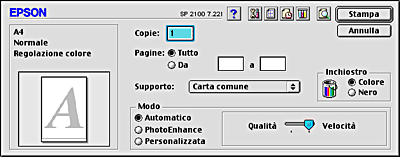
 |  |
Nota:
|
 |  |
Fare clic sul pulsante a icona  Anteprima per cambiare il pulsante Stampa in un pulsante Anteprima. Fare clic sul pulsante Anteprima per visualizzare un'anteprima della stampa. Anteprima per cambiare il pulsante Stampa in un pulsante Anteprima. Fare clic sul pulsante Anteprima per visualizzare un'anteprima della stampa.
|
 |
Quando il lavoro di stampa viene eseguito, attendere che la stampante stampi l'ultima pagina e interromperne il funzionamento.
|
Quando si stampano due o più pagine, ciascuna stampa viene automaticamente tagliata ad eccezione dell'ultima pagina.
Quando si stampa una sola pagina, la stampa non viene tagliata.
Quando è selezionata l'impostazione Nessun taglio nella casella di riepilogo Taglio automatico, la carta viene espulsa senza essere tagliata.
 |  |
Nota:
|
 |  |
Quando è selezionata l'impostazione Taglio doppio nella casella di riepilogo Taglio automatico, la stampante stampa un margine tra le stampe. Al fine di tagliare le stampe in due punti, vengono lasciati spazi di circa 18 mm.
|
 |
Premere il tasto di alimentazione a rullo  per tagliare l'ultima pagina. per tagliare l'ultima pagina.
|
Quando è selezionata l'impostazione Nessun taglio nella casella di riepilogo Taglio automatico, la carta viene tagliata con bordi bianchi sul margine delle immagini di stampa.
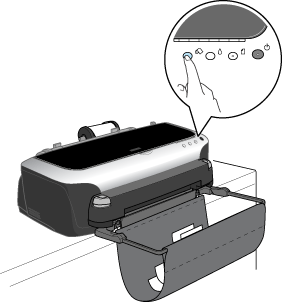
Dopo aver eseguito il taglio delle stampe, la stampante carica la carta con alimentazione a rullo riportandola in posizione di stampa e inizia a stampare il successivo lavoro nella coda di stampa (se presente).

[Inizio]
 Per utenti Windows
Per utenti Windows Per utenti Macintosh
Per utenti MacintoshPer utenti Windows
Per utenti Macintosh





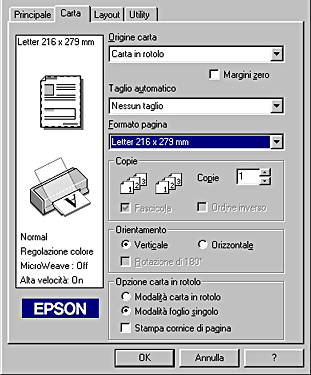


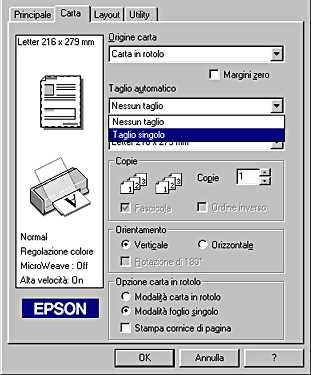








 per tagliare l'ultima pagina.
per tagliare l'ultima pagina.
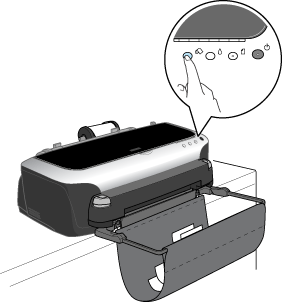
















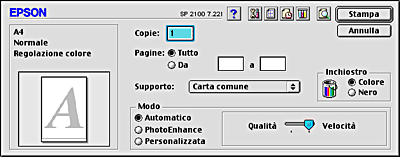

 Anteprima per cambiare il pulsante Stampa in un pulsante Anteprima. Fare clic sul pulsante Anteprima per visualizzare un'anteprima della stampa.
Anteprima per cambiare il pulsante Stampa in un pulsante Anteprima. Fare clic sul pulsante Anteprima per visualizzare un'anteprima della stampa.



 per tagliare l'ultima pagina.
per tagliare l'ultima pagina.